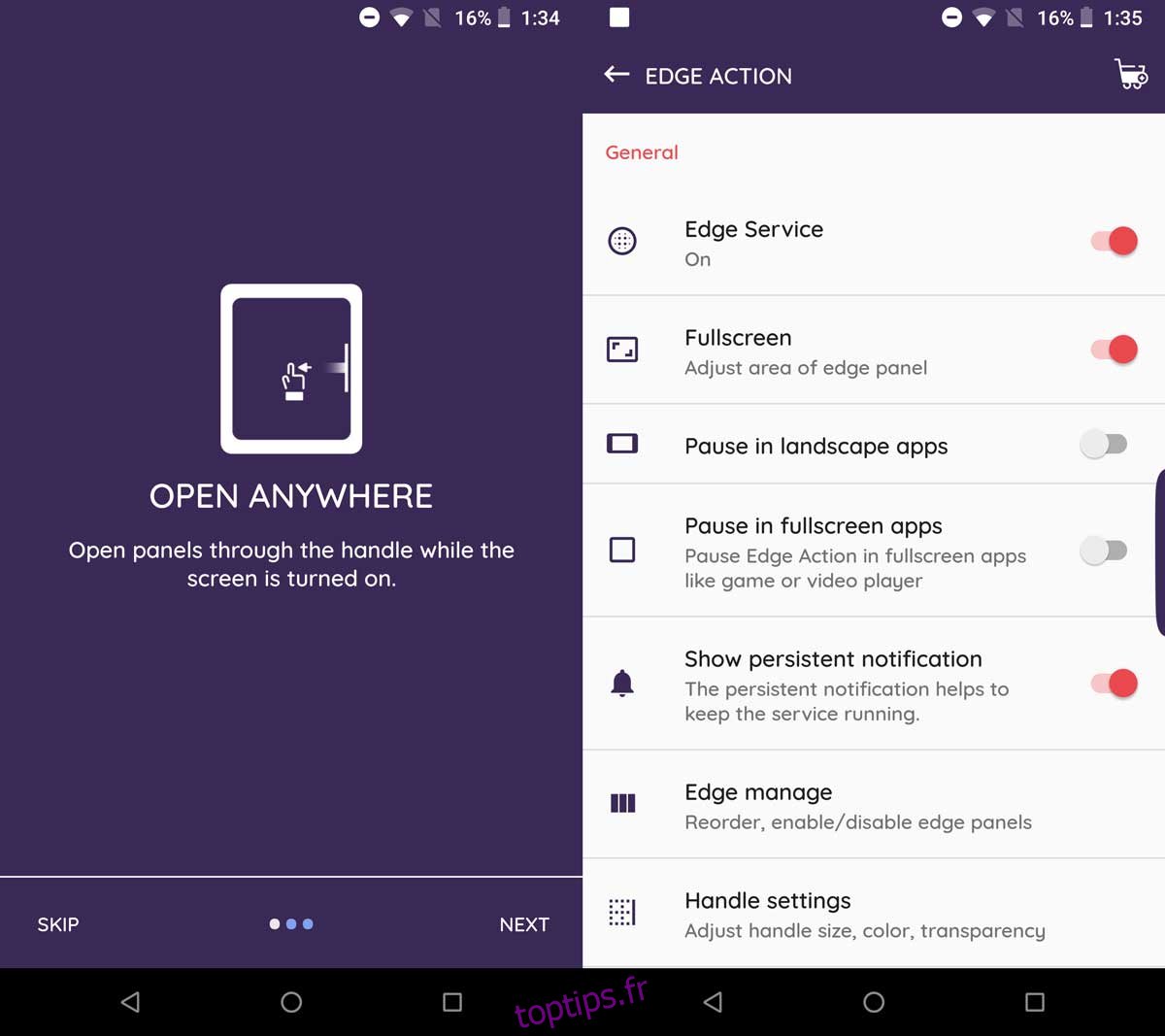Les téléphones phares de Samsung sont livrés avec une version modifiée d’Android. Samsung installe un certain nombre d’applications propriétaires sur ces appareils et modifie également Android pour ajouter des fonctionnalités supplémentaires qui complètent le matériel sur lequel il fonctionne, par exemple le bouton Bixby. Les panneaux sont une fonctionnalité populaire sur les téléphones Samsung. Les panneaux sont essentiellement des tiroirs que vous pouvez ouvrir en appuyant sur le bord de votre écran sur un appareil Samsung pris en charge. C’est un moyen rapide d’accéder à l’application, aux contacts, aux vignettes et aux paramètres rapides, entre autres. Voici comment obtenir des panneaux de bord Samsung sur n’importe quel téléphone Android.
Obtenez les panneaux Samsung Edge
Pour obtenir des panneaux Samsung Edge sur un téléphone Android, vous devez installer une application appelée Edge Actions. Ceci est une application gratuite qui offre des fonctionnalités supplémentaires pour un prix nominal de 5 $.
Téléchargez Edge Actions depuis le Google Play Store et exécutez-le sur votre téléphone. Vous pouvez exécuter cette application avec presque tous les autres lanceurs d’applications que vous avez installés. Vous devez d’abord lui accorder l’autorisation d’accéder à vos applications. Une fois que vous lui accordez les autorisations dont il a besoin, vous verrez le panneau ajouté sur le côté droit de votre écran.
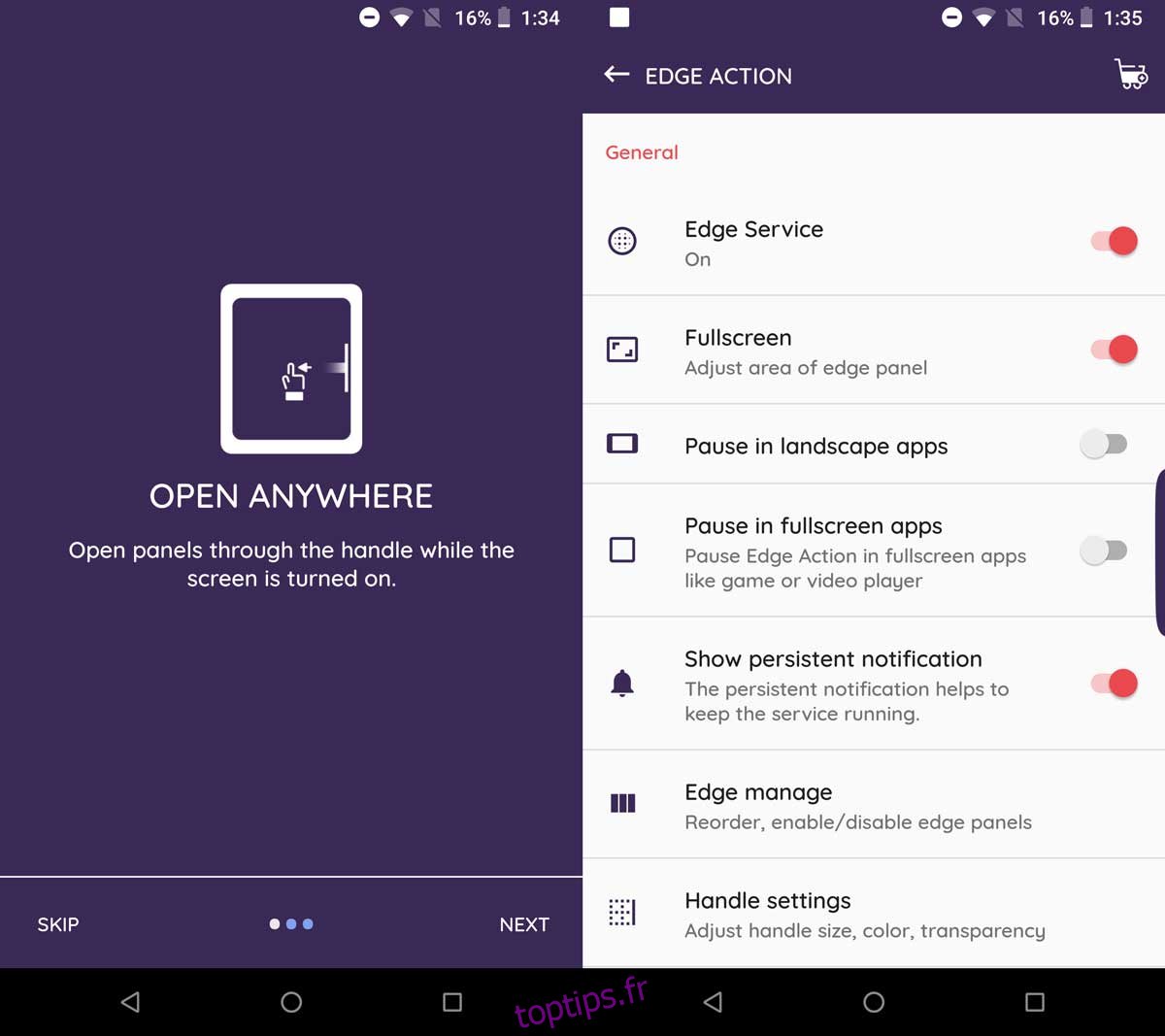
Pour activer le panneau, appuyez simplement sur le petit onglet que vous voyez et il révélera le panneau. Le panneau comporte des pages supplémentaires qui vous permettent d’accéder aux applications, aux contacts, aux paramètres rapides, à votre calendrier, à la calculatrice et à quelques outils supplémentaires.
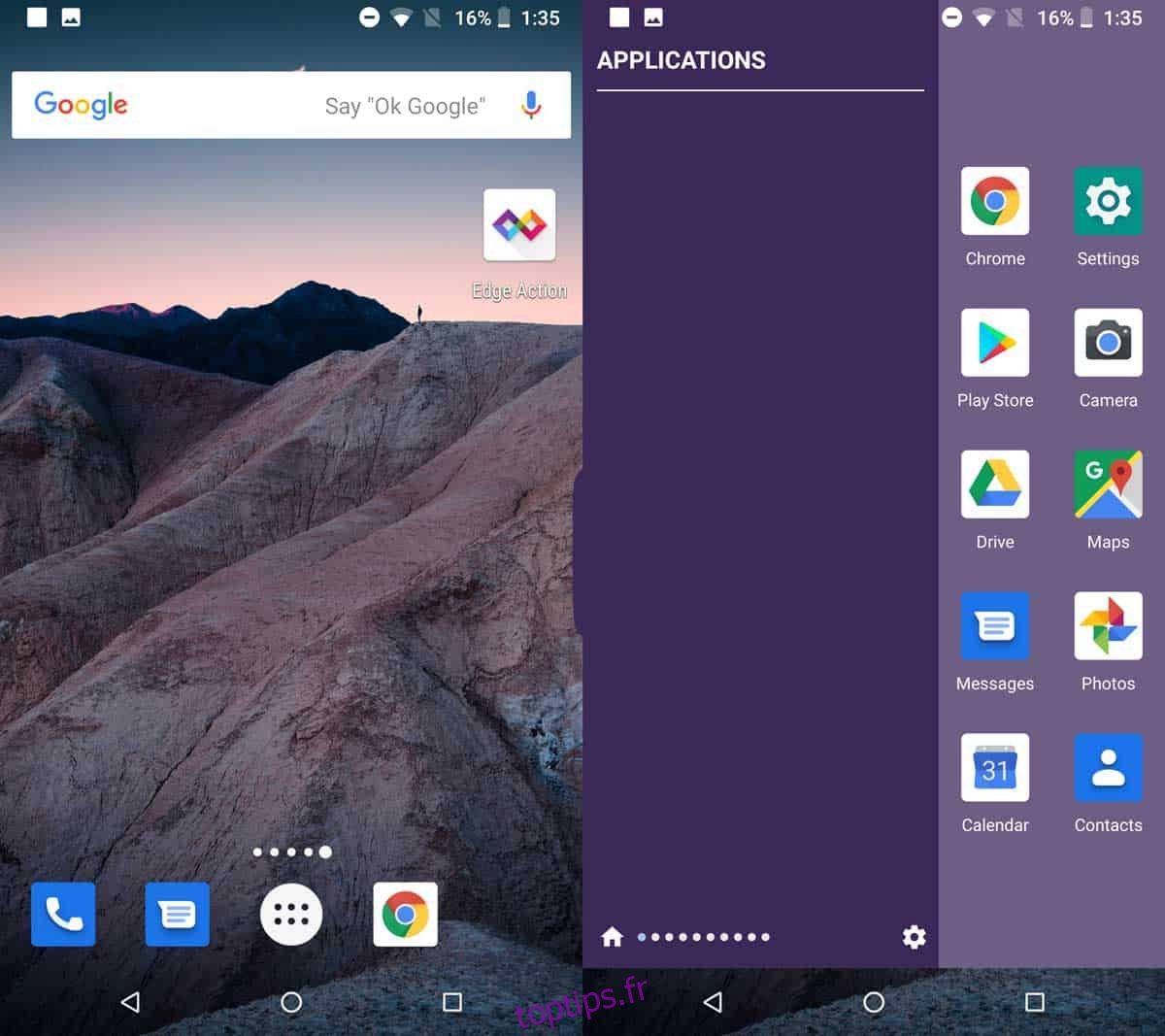
Vous pouvez modifier l’ordre des panneaux dans les actions de bord. Pour ce faire, ouvrez l’application et appuyez sur Gérer Edge. Cela vous mènera à un écran montrant les différents panneaux de l’application. Faites glisser et déposez les panneaux pour les organiser comme vous le souhaitez.
Étant donné que cette application est conçue pour fonctionner sur tous les téléphones et qu’il existe de nombreux téléphones avec différentes tailles d’écran, vous devrez peut-être ajuster l’épaisseur de l’onglet du panneau. Pour ce faire, ouvrez l’application et appuyez sur l’option Paramètres de la poignée. À partir de là, vous pouvez modifier le côté de l’écran sur lequel le panneau apparaît, sa couleur, sa largeur et sa hauteur, ainsi que sa transparence.
Il existe également une option Décalage qui vous permet de positionner l’onglet aussi près du bord de votre écran que vous le souhaitez. Il devrait automatiquement coller au bord de l’écran de votre téléphone, mais s’il ne détecte pas correctement le bord, vous pouvez l’aider.
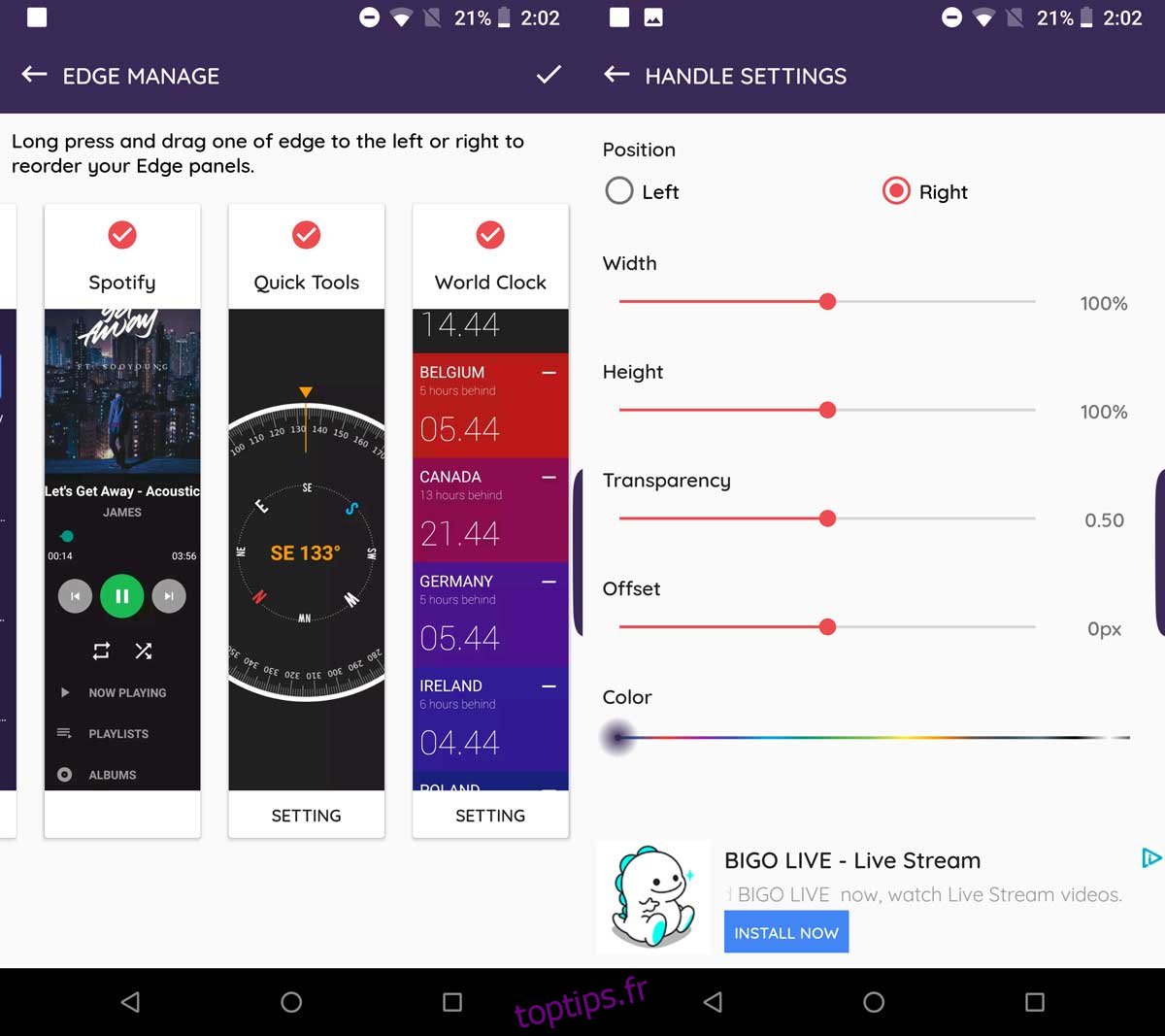
Edge Actions contient des publicités et si vous ne voulez aucune des autres fonctionnalités proposées via des achats intégrés, vous pouvez payer un montant inférieur pour que les publicités soient supprimées.